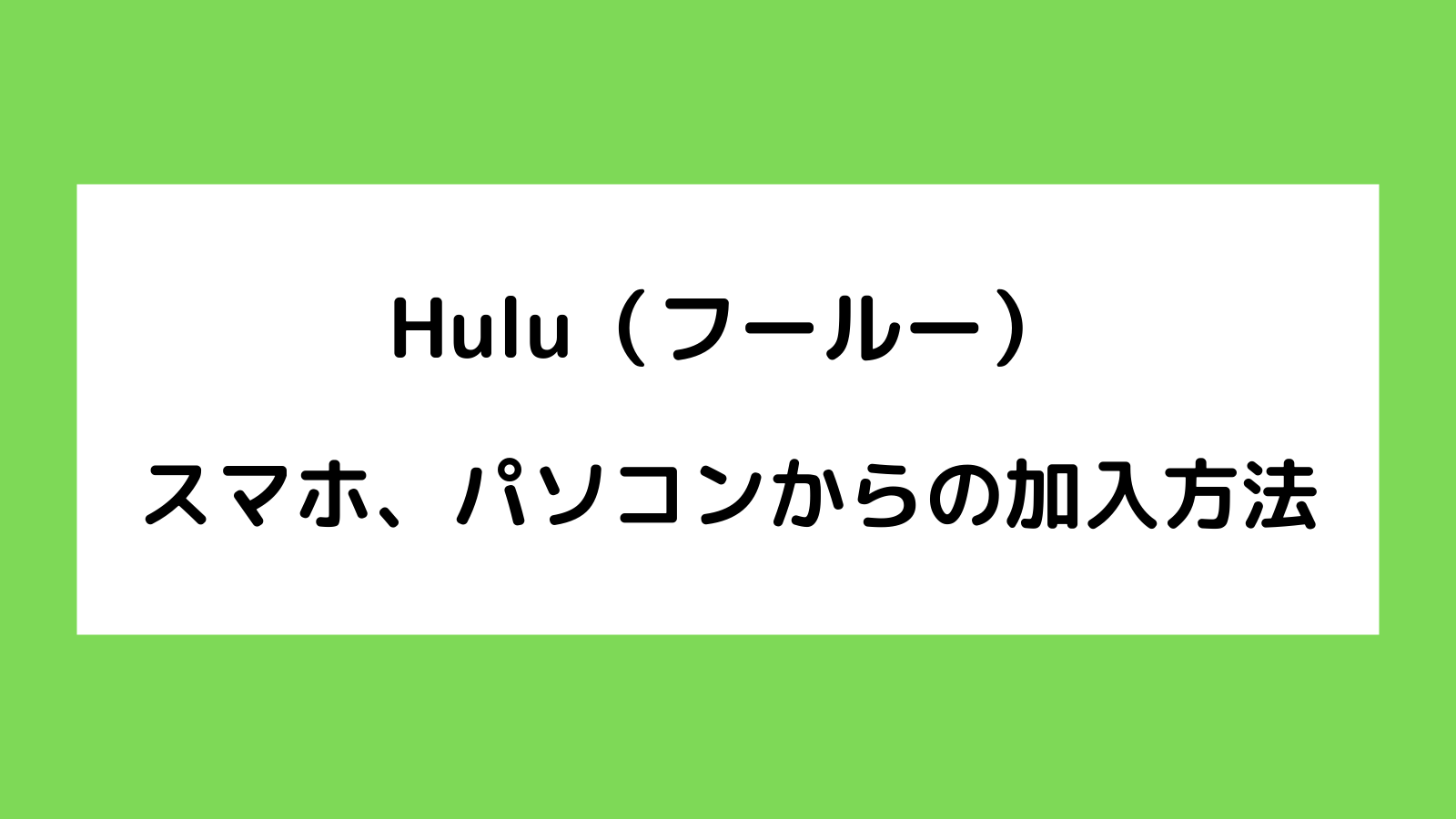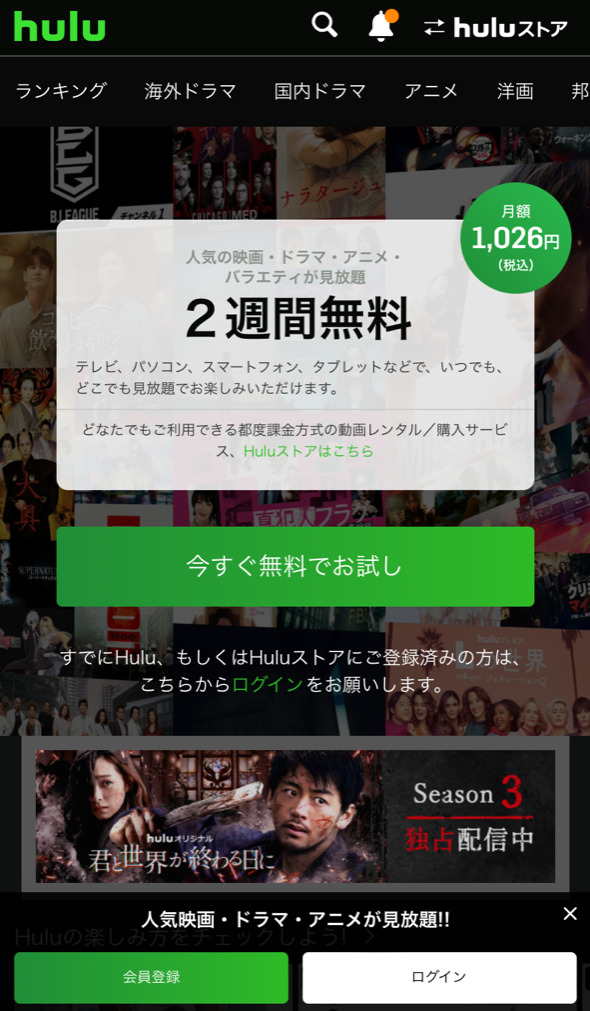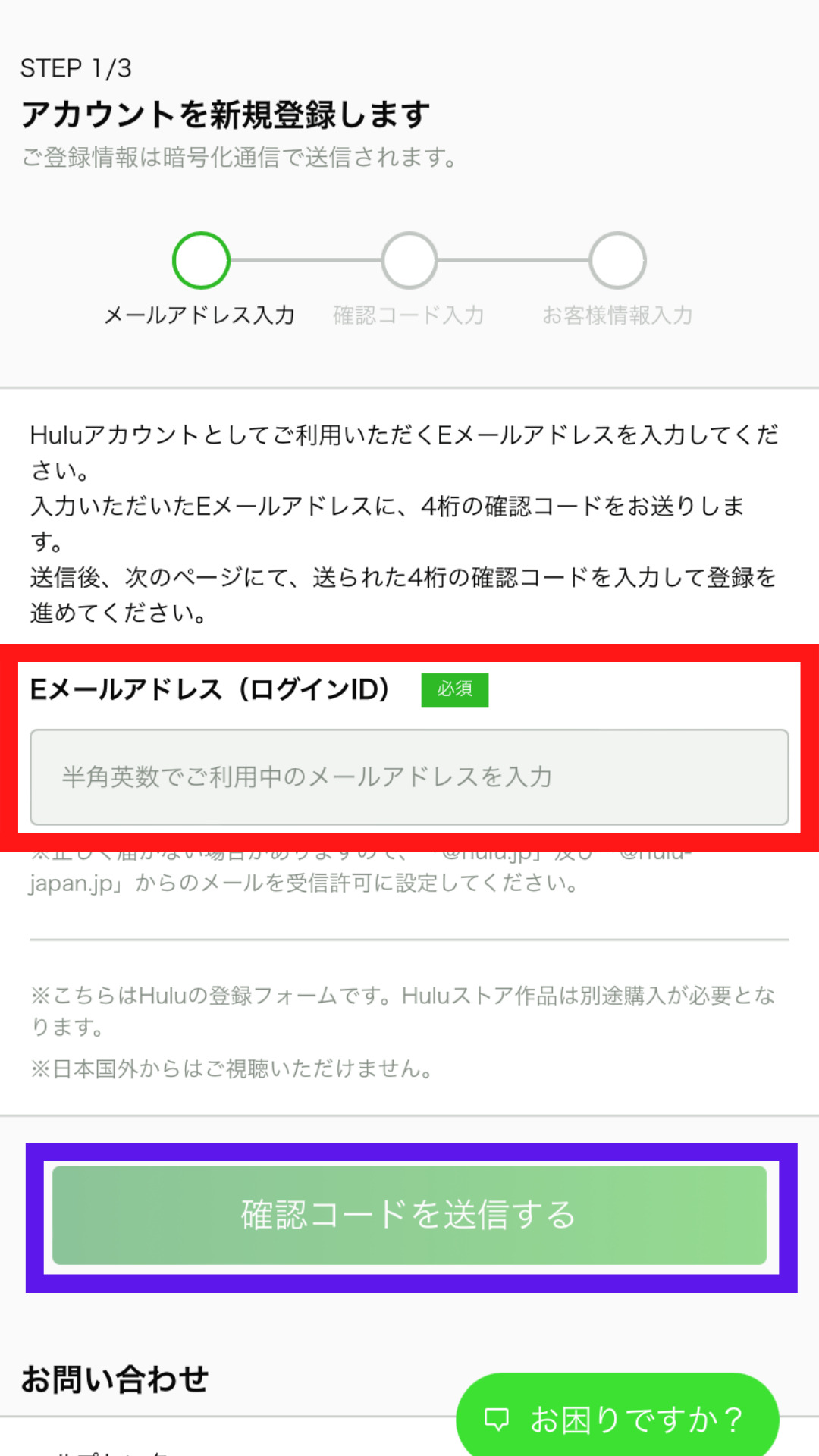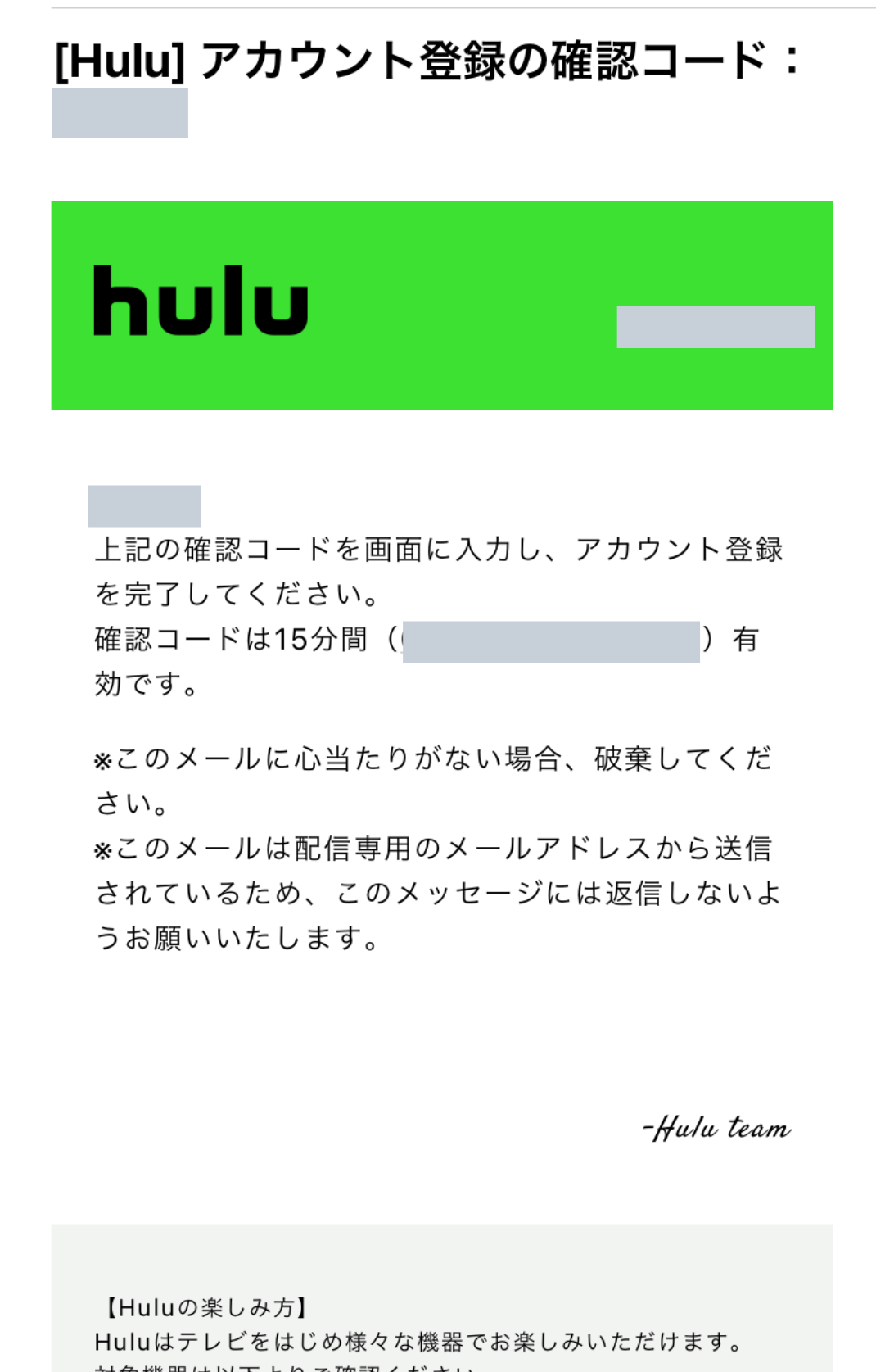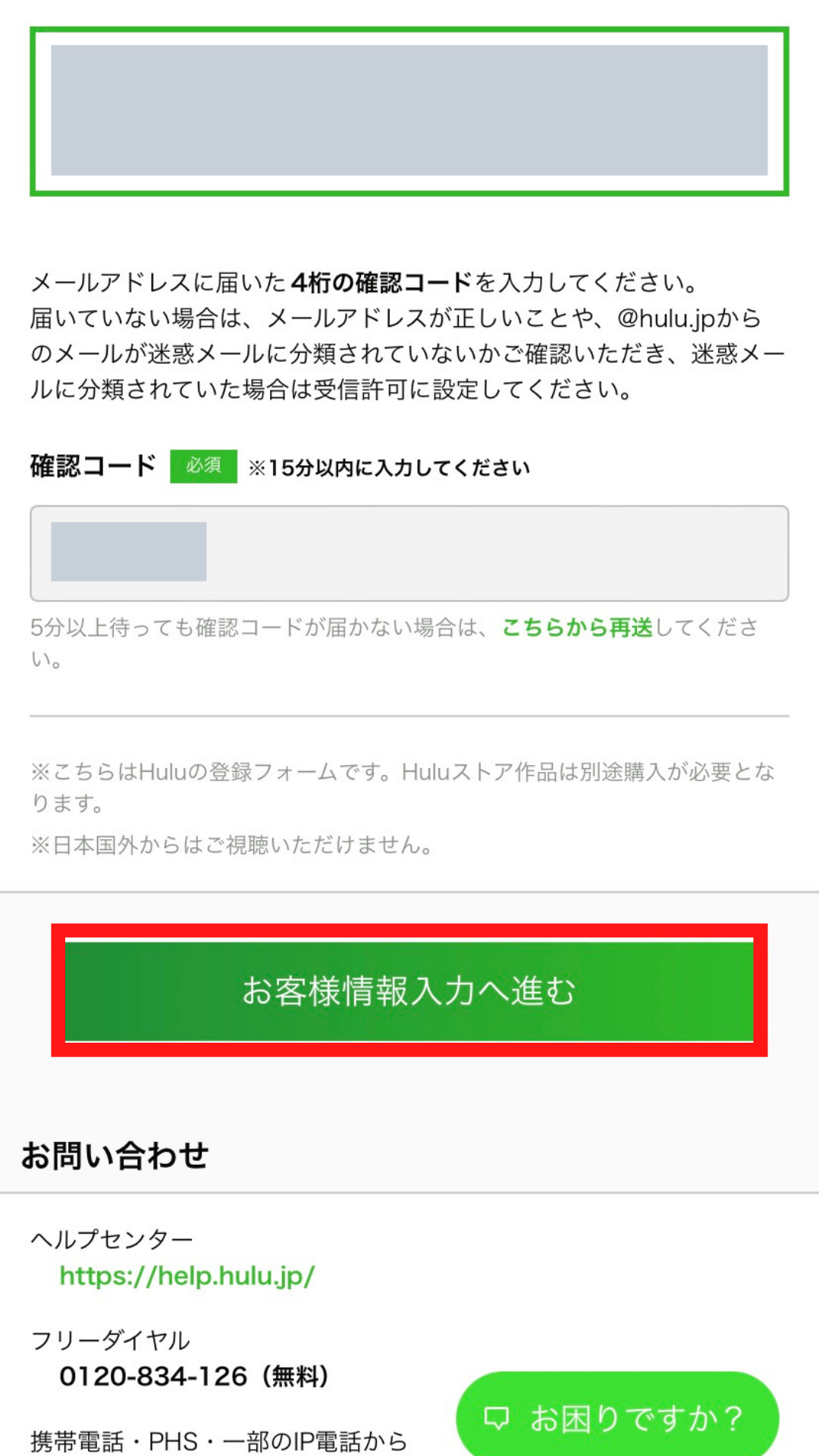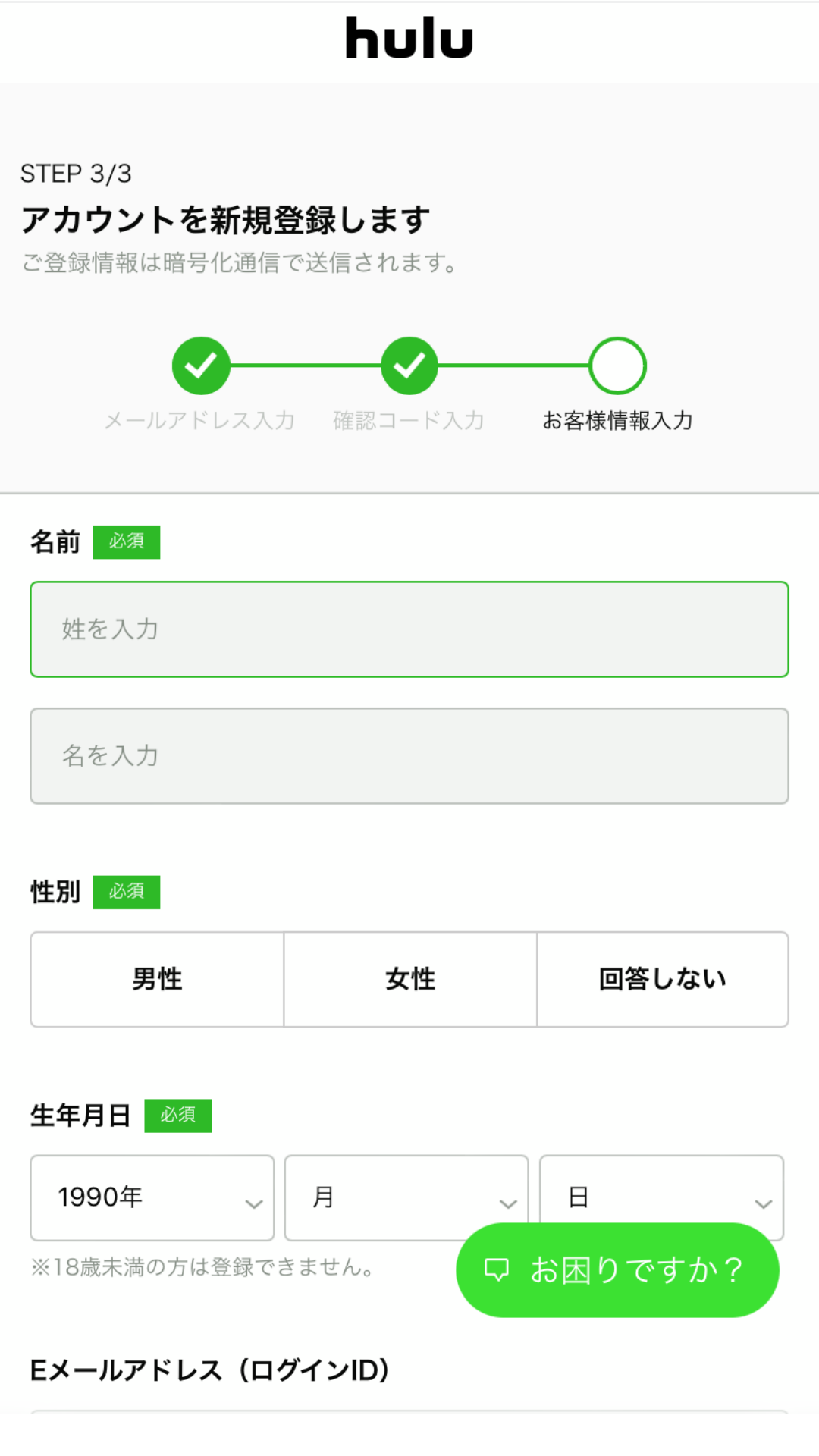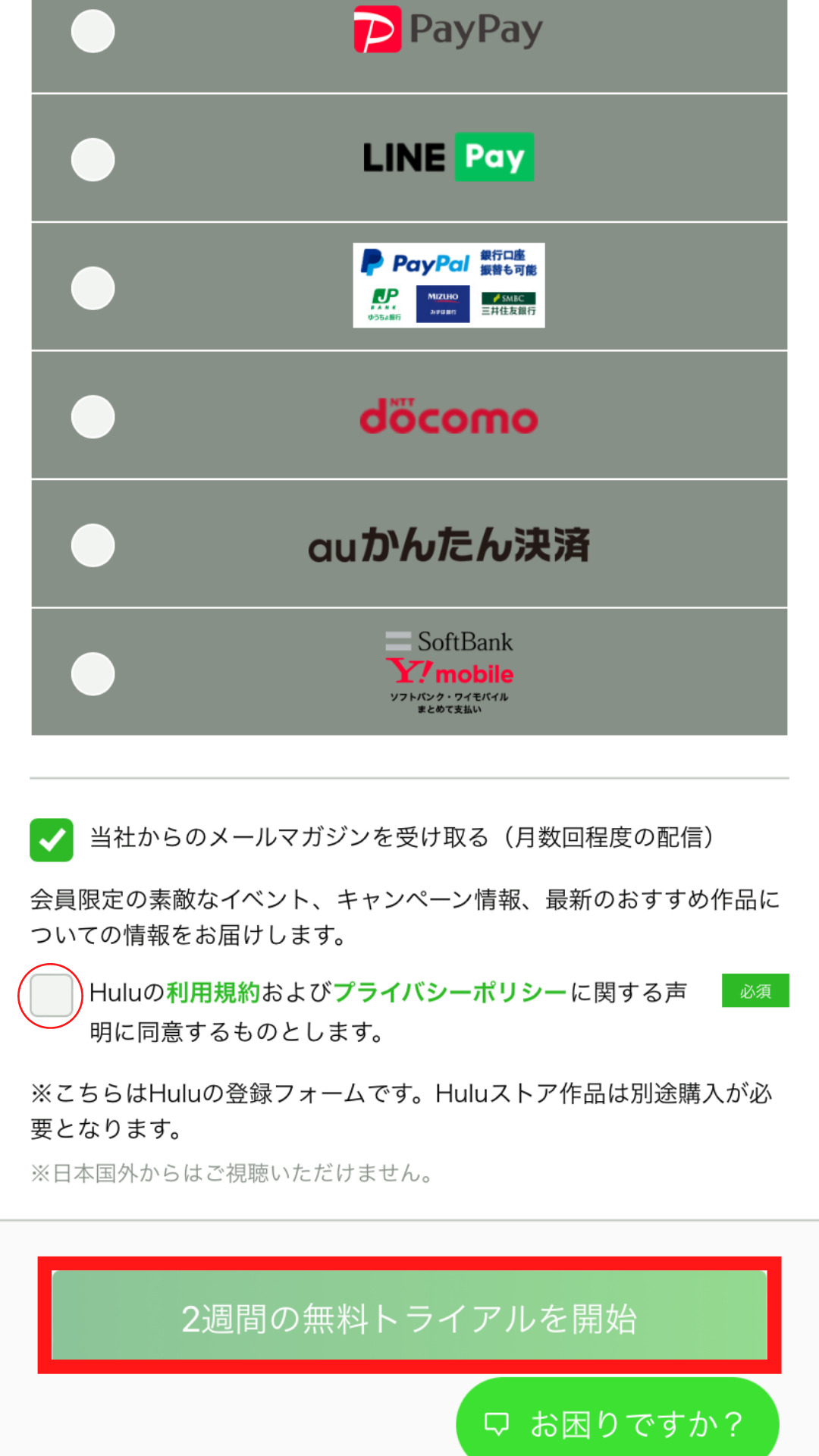Huluに加入したいけど、加入方法が分からなかったり、どうやって見るのか、テレビで見られるのかなど、疑問を解決してから加入したいですよね。
本記事では、以下について解説しています。
- Hulu(フールー)の料金
- Hulu(フールー)をパソコン・スマホ・テレビで登録する方法
- Hulu(フールー)をテレビで見る方法
参考になれば幸いです。
Hulu(フールー)はどんなサービス?
Huluは、米国発祥のビデオ・オン・デマンド(VOD)サービスです。
日本では、2011年からサービスを開始し、2014年からは日テレグループに加わりました。
日テレのドラマやそのスピンオフ作品、バラエティ番組が豊富な印象がありますね。
Huluの売りはこんなところ
- 日テレのドラマをはじめ、10万本以上の動画が見られる
- テレビでもスマホやタブレットでも動画を楽しめる
- いつでもキャンセルできる
Hulu(フールー)の料金は?2週間お試しで見られる!
Huluをスマホやテレビで見る場合、月額料金は1,026円(税込)です(※1)。
ただし、初めて加入の場合に限り、2週間トライアル期間があり、その間Huluを無料で見られます(※2)。
しかも、トライアル中に解約すれば、一切料金はかかりません。
トライアル期間終了後は翌日に1か月分の料金が請求されます。
例えば、1月1日に加入した場合は、1月1日~1月14日がトライアル期間で、1月15日に1月15日~2月14日分の料金が請求されます。
無料トライアルがあると気軽に加入しやすいですが、トライアル期間に解約しないと月額料金が請求されるので、気を付けましょう。
Huluの2週間無料トライアルは2023年8月30日で終了します。
※1…iTunes Store決済を選択すると月額1,050円(税込)となるので、月額費用を少しでも抑えたい場合は、iTunes Store以外で支払うように設定しましょう。
※2…Huluチケットのみで登録するとトライアルはありません。
参考:Hulu公式サイト
Huluヘルプセンター
Hulu(フールー)をスマホで登録する方法(iPhone)
次に、Hulu内のコンテンツを見るためにスマホで登録する方法を説明します。
ここでは、iPhoneで登録する方法を実際の画面で説明していきます。
Huluの加入方法は以下の3ステップのみです。
- ステップ1.メールアドレスを登録
- ステップ2.メールアドレス宛に送られてくる認証コードを入力
- ステップ3.会員情報を登録
会員登録後すぐにHuluを見ることができます。
ステップ1.メールアドレスを登録
まずは、Huluトップページにアクセスします。
赤く囲っている「今すぐ無料でお試し」ボタン、または、下部の「会員登録」ボタンを押します。
ボタンを押すとアカウント登録画面に移ります。
赤枠で囲った欄にメールアドレスを入力し、青枠で囲ったボタンを押します。
ステップ2.メールアドレス宛に送られてくる認証コードを入力
入力したメールアドレス宛に以下のようなメールが届きます。
メールに記載の4桁の認証コードを確認しましょう。
ステップ1でメールアドレスを入力した画面を開いて認証コードを入力し、その下の赤枠で囲った「お客様情報入力へ進む」のボタンを押します。
ステップ3.会員情報を登録
以下の情報を入力し、最後に赤枠で囲った「2週間の無料トライアルを開始」ボタンを押します。
- 氏名
- 性別
- 生年月日
- Eメールアドレス(認証コード発行時に入力したメールアドレスが入力済みです)
- パスワード
- 支払い方法(※)
※Huluチケットを選択するとトライアルは適用されません。
Huluチケットと併用できる決済(クレジットカード、ドコモ払い、PayPal、Yahoo! ウォレット)を選択してください。
参考:Huluヘルプセンター
Hulu(フールー)をパソコンで登録する方法
パソコンで登録する場合も基本はスマートフォンと同じで、以下の順序で登録を進めます。
- メールアドレスを入力
- メールアドレス宛に送られてくる認証コードをメールアドレスを入力した画面の下に入力
- 会員情報を登録
Hulu(フールー)をテレビで登録する方法
最近では、スマートテレビを持っていれば、テレビから直接Hulu(フールー)を登録することもできます。 テレビからHuluを登録する場合は以下のページを参考にしてください。
参考:テレビでHuluの新規登録方法
Hulu(フールー)をテレビで見る方法
次に、Huluをテレビで見る方法を紹介します。
大前提ですが、インターネット(Wi-Fi)の環境があればHuluをテレビで見ることができます。
Huluに対応しているスマートテレビであれば、テレビのリモコンでHuluのボタンを押せば見られます。
また、スマートテレビでない場合は、Fire TV StickをテレビのHDMI端子に刺して設定することで見ることができます。
iPhoneを有線でテレビにつなぎHulu(フールー)を見る方法
スマートフォンやタブレットでHuluに登録した場合、スマホやタブレットの画面で見ると物足りなく感じてしまうこともあるでしょう。スマホやタブレットからテレビでHuluを見る方法は、有線で見る方法、無線で見る方法の二通りがあります。
iPhoneから有線でテレビにつないでHuluを見るには、二つのアイテムが必要です。筆者もこの方法で見ています。
- HDMIケーブル
- Apple Lightning Digital AVアダプタ
HDMIケーブルの片方をテレビにつないで、もう片方をApple Lightning Digital AVアダプタにつなぎます。更にApple Lightning Digital AVアダプタをiPhoneにつないで見る方法です。
操作はiPhoneで行います。
HDMIケーブルの長さは1m未満から様々な長さがあるので、環境に応じて選んでください。
Apple Lightning Digital AVアダプタは、Apple純正でないと映らない可能性があるため、純正を選ぶようにしましょう。
Hulu(フールー)解約方法
最後にHuluの解約について、Hulu解約のタイミングは以下となりますので、注意しましょう。
- 無料トライアル期間内に解約すると即日解約
- 費用発生後に解約すると次の課金のタイミングの前日までは閲覧可能
解約方法は支払い方法によって異なりますので、以下のページで確認してください。
参考:Hulu解約方法
まとめ
いかがでしたか。
Huluは最近ではオリジナルのコンテンツも増えてきて、おうち時間を楽しめるのではないでしょうか。
是非加入を検討してみてください。
こちらから加入できます!